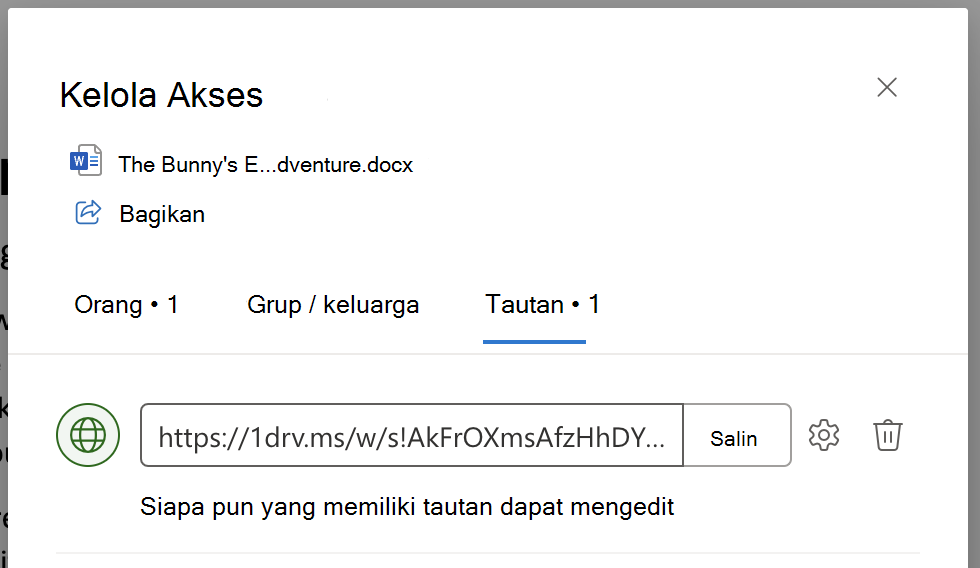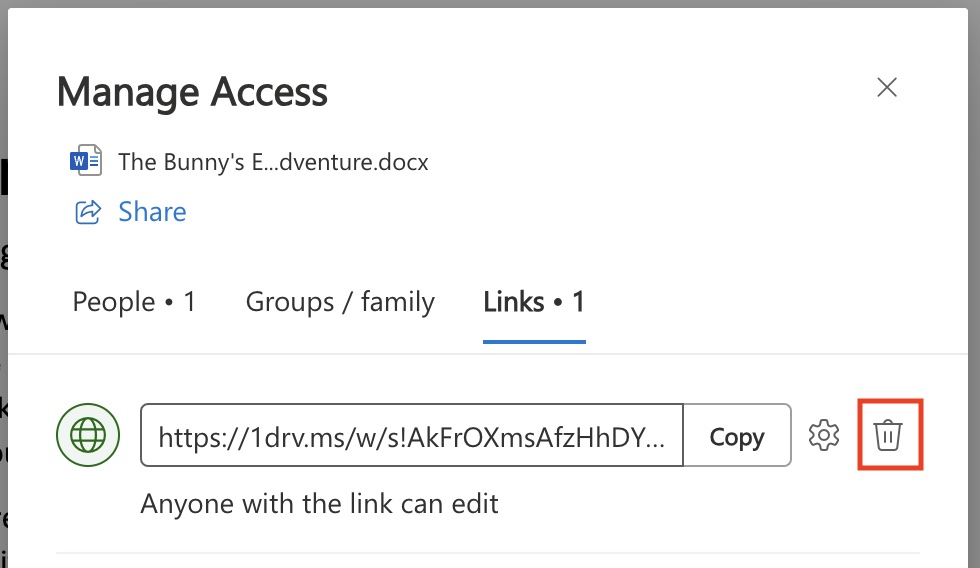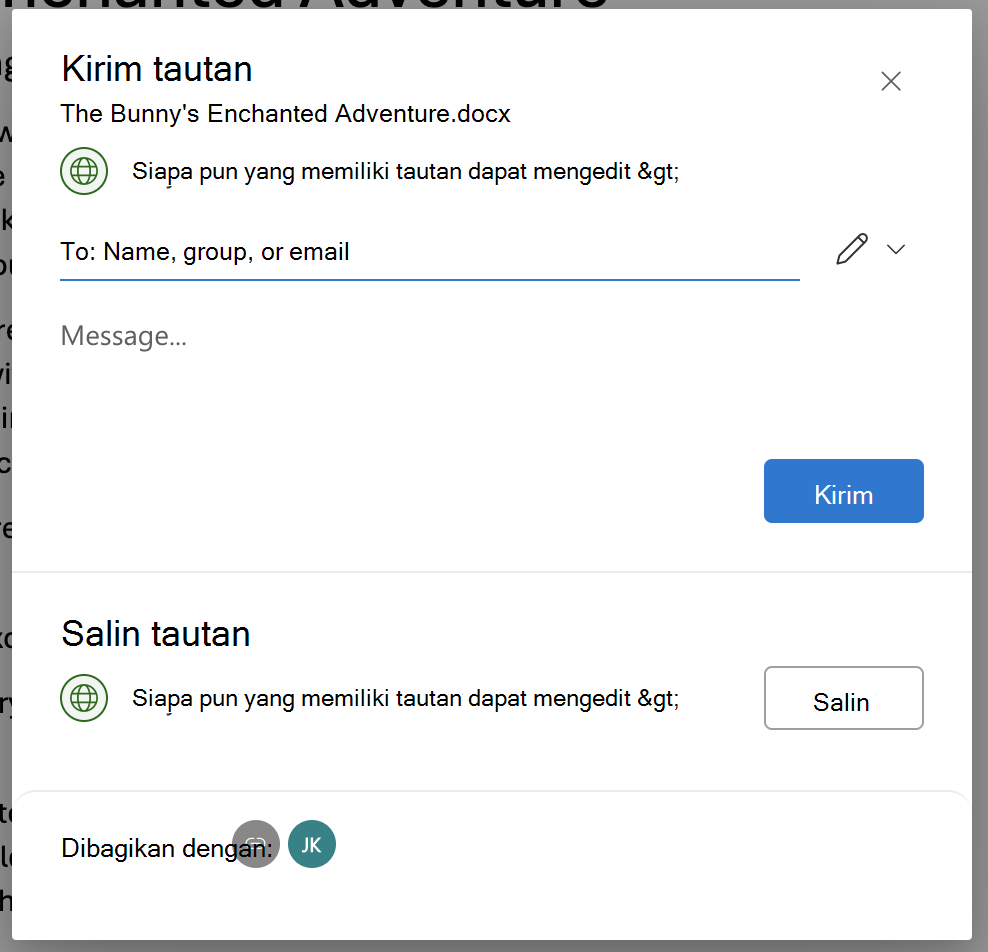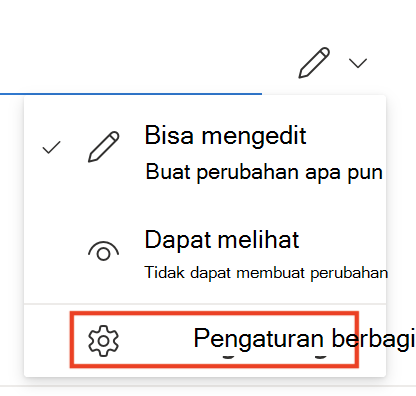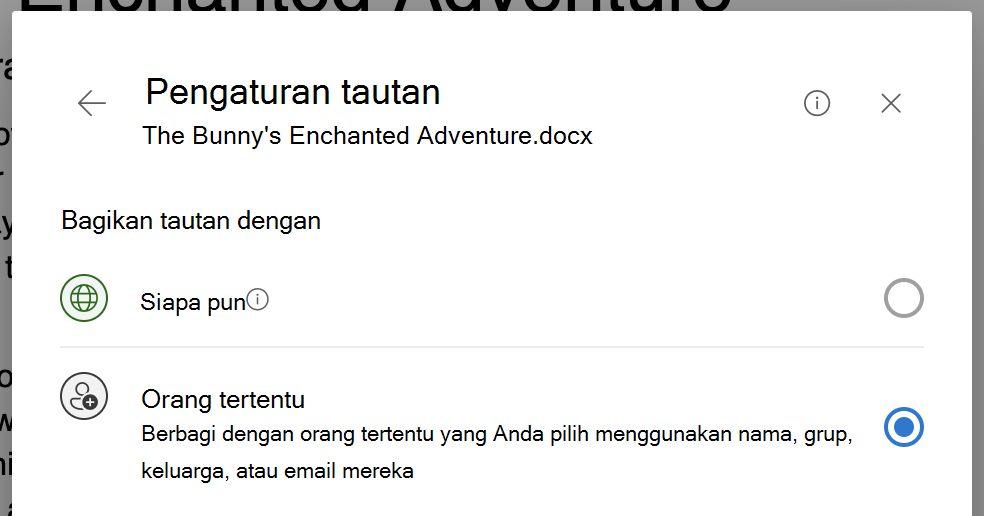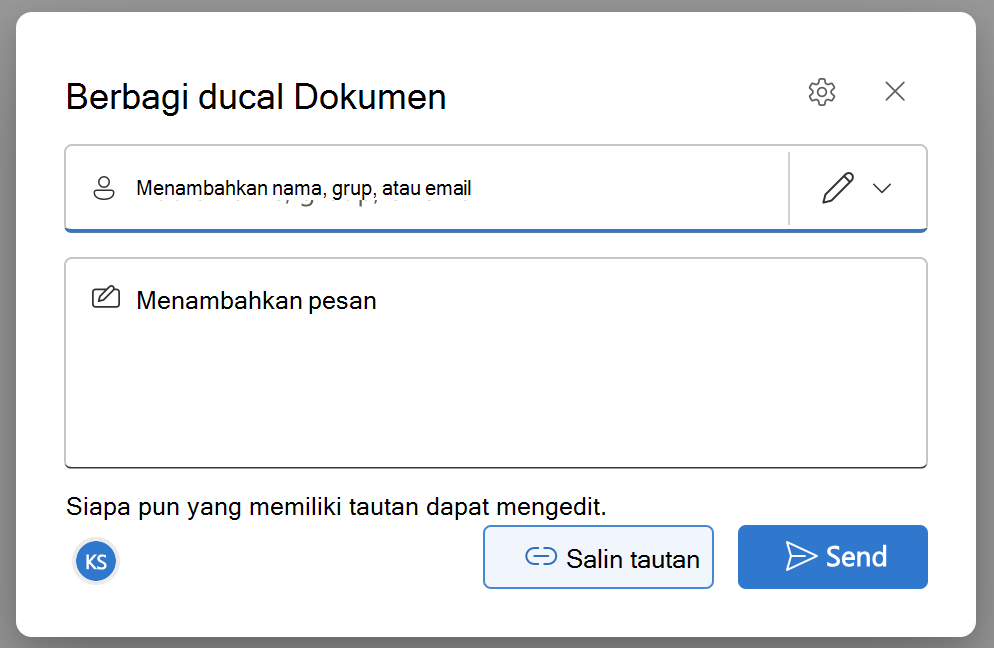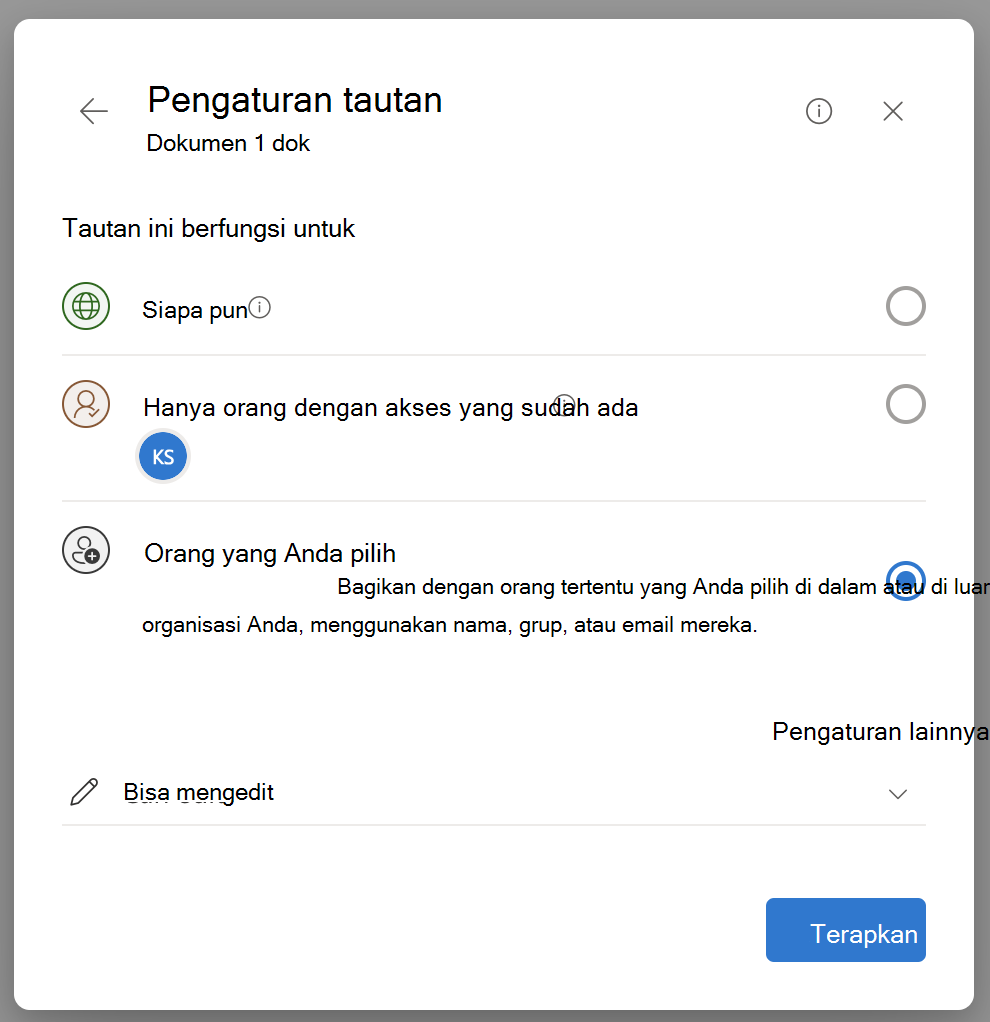Jika Anda telah melihat pengguna asing muncul dalam file Word, Excel, atau PowerPoint Anda atau secara tidak terduga mengakses file Anda, itu mungkin karena layanan email tertentu berinteraksi dengan dokumen ketika orang mengklik tautan yang telah Anda bagikan.
Mengapa hal itu terjadi
Saat Anda mengundang orang lain untuk menampilkan atau mengedit dokumen Anda, mereka akan mendapatkan undangan email dengan tautan untuk membukanya. Secara default, tautan dibagikan dengan penerima yang memungkinkan siapa pun dengan tautan tersebut mengedit file (ini bisa diubah, cari langkah-langkah di bawah ini). Beberapa penyedia email menawarkan fungsionalitas "Penjelajahan Aman" yang mungkin memicu sesi tambahan saat membuka dokumen WXP, yang terlihat seperti pengguna Tamu tambahan dalam dokumen yang mungkin tidak Dikenali.
Solusi dan cara untuk mencegah hal ini terjadi
Menghapus Akses Siapa Pun dari file yang dibagikan sebelumnya
Jika Anda sudah berbagi file dengan orang lain menggunakan tautan "Siapa Pun" dan Anda ingin membatasi akses ke orang tertentu yang telah Anda pilih, Anda harus terlebih dahulu menghapus tautan "Siapa pun" yang dibuat sebelumnya. Anda mungkin perlu berbagi file ini lagi dengan orang-orang tertentu jika Anda masih ingin mereka memiliki akses.
1. Pilih Bagikan di sudut kanan atas Word, Excel, atau PowerPoint.
2. Pada menu menurun, klik Kelola Akses.
3. Pilih tab Tautan .
4. Pilih ikon ke tempat sampah untuk menghapus tautan yang memberi Siapa pun akses ke file Anda.
Mengubah izin berbagi hanya untuk orang tertentu
Jika Anda ingin membatasi akses ke file WXP Anda hanya untuk sekumpulan orang tertentu, pilih opsi Orang tertentu dalam dialog Bagikan.
Jika dialog Anda terlihat seperti gambar di bawah ini, ikuti langkah-langkah berikut:
1. Pilih Bagikan di sudut kanan atas Word, Excel, atau PowerPoint.
2. Klik menu menurun pada gambar di bawah ini dan pilih Pengaturan berbagi.
3. Pilih opsi Orang tertentu.
4. Kembali dan masukkan email orang-orang yang ingin Anda ajukan berbagi file.
Jika dialog Anda terlihat seperti gambar di bawah ini, ikuti langkah-langkah berikut:
1. Pilih Bagikan di sudut kanan atas Word, Excel, atau PowerPoint.
2. Klik roda gigi untuk masuk ke Pengaturan Tautan.
3. Pilih opsi Orang Anda pilih.
4. Klik Terapkan.
5. Masukkan email orang-orang yang ingin Anda ajukan berbagi file.
Topik Terkait
Berbagi file, folder, dan item daftar